au着うた自作講座(音楽データ編集の巻)
音楽データを用意したらここからSoundEngineを手に入れてください。(もちろんフリーです)
このSoundEngineは音楽データを波形にして編集したりすることができるソフトです。
つまり着うたにしたい部分だけを切り取ることができるソフトです!!
SoundEngineの使い方は一部を切り取ったりするだけなら簡単です。
SoundEngine.exe選んで起動させて、左上のファイルの開くでWAV形式のファイルを開いてください。
こんな画面になるはずですってかなります。
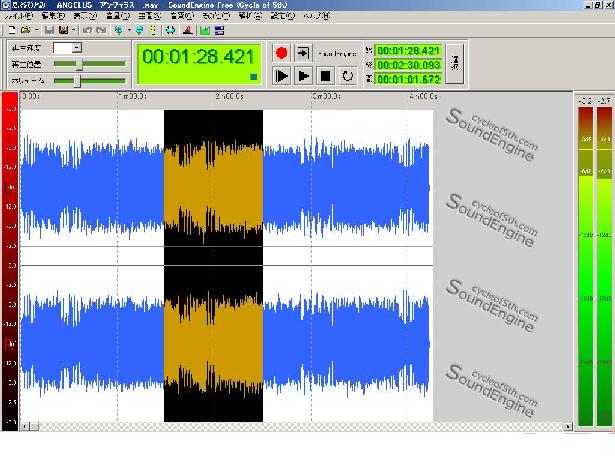
わかると思うけどとりあえず解説!!
 録音するためにあるらしいです…
録音するためにあるらしいです…
 ドラッグで黒く反転した部分のみを再生します
ドラッグで黒く反転した部分のみを再生します
 曲の一番最初から再生します
曲の一番最初から再生します
 現在のバーの位置から再生します
現在のバーの位置から再生します
 停止です(笑)
停止です(笑)
 繰り返し
繰り返し
この6つのコマンドを使えば問題ないと思います。
しかし折角自分で着うたを作るなら正規の着うたより出来のいい着うたを作りたいはずです。
単に作っても、音量が小さい、音質が悪い、では着うた自作の意味がありません。
より良い着うたを作るために参考にしてください。
音量を上げる
どうしても着うただと着メロより音量が小さいです、SONYのケータイは比較的スピーカーがいいので結構音量を上げても音割れしません。
SoundEngineの上のメニューの『音量』の『オートマキシマイズ』を選んでください。すると『平均:−○○.○○dB』と表示されます
その値が小さい程音量が大きいです。値を小さくし過ぎると音が割れます。大体−10.dB〜−11.dB位がちょうどいいと思います。
自然に終わる
サビの終わりのところで「プツッ」と着うたが終了していたら不自然じゃないですか?
そこで徐々に音量を小さくなって自然に終了するフェードアウトを使います。
このフェードアウトは着うたを作るうえで必要不可欠のテクです。
フェードアウトは徐々に小さくなるので範囲をドラックで選択して右クリックの『フェード』の『フェードアウト』を選択してください
サビを見分けるコツ
着うたが綺麗にサビの部分から始めるために『ここからサビの部分』というところがあるのでその部分の見分け方です。
大体のサビの始まる部分をどんどん拡大してください。
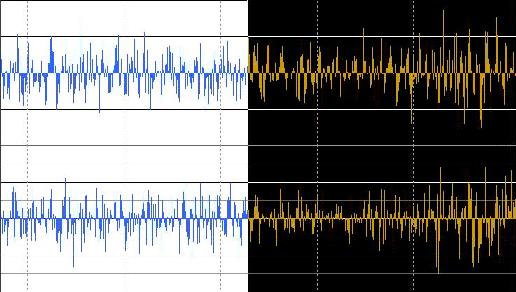 ←のようになります。ドラッグして黒くなっている部分がサビです。
←のようになります。ドラッグして黒くなっている部分がサビです。
何となく分かりませんか?この歌は微妙に分かりにくいです。
大体の曲がこの方法で一発で分かります
このソフトを使って着うたにしたい音楽データは出来上がったでしょうか?
出来たなら次はamc形式に変換です。
広告です。クリックしてもらえるとうれしいです。



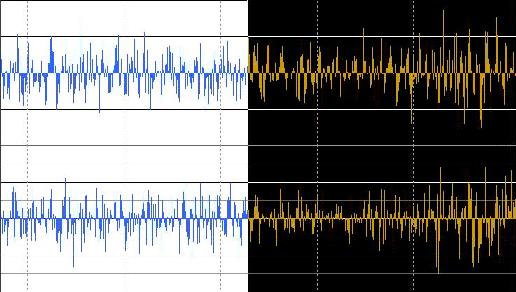 ←のようになります。ドラッグして黒くなっている部分がサビです。
←のようになります。ドラッグして黒くなっている部分がサビです。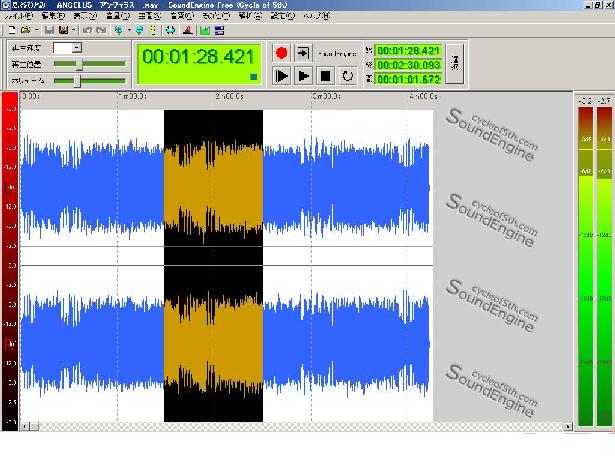
 録音するためにあるらしいです…
録音するためにあるらしいです… ドラッグで黒く反転した部分のみを再生します
ドラッグで黒く反転した部分のみを再生します 曲の一番最初から再生します
曲の一番最初から再生します 現在のバーの位置から再生します
現在のバーの位置から再生します 停止です(笑)
停止です(笑) 繰り返し
繰り返し